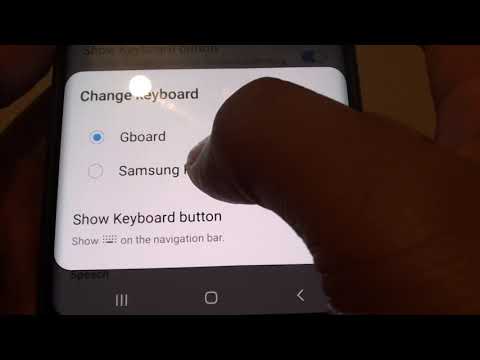
Panduan ini membimbing anda melalui cara menyesuaikan papan kekunci Galaxy S9. Jika anda mahu menukar warna papan kekunci, latar belakang, atau membetulkan isu autocorrect kami akan menunjukkan kepada anda bagaimana. Cepat menyesuaikan telefon anda, menaikkan papan kekunci anda, atau ganti sepenuhnya.
Berjuta-juta orang menukar latar belakang dan kertas dinding pada telefon mereka, tetapi adakah anda tahu anda boleh melakukan perkara yang sama dengan papan kekunci? Inilah yang kami gunakan pada telefon kami yang paling banyak, jadi kami mungkin juga menjadikannya milik kami sendiri.
Baca: 9 Masalah Keyboard & Perjudian Galaxy S9 Biasa
Papan kekunci Samsung saham pada telefon anda tidak boleh disesuaikan. Dan sementara anda boleh menukar beberapa warna, itu semua. Kami akan menunjukkan kepada anda pilihan dan kawalan papan kekunci Samsung, kemudian mencadangkan alternatif untuk pengalaman yang lebih baik dan lebih peribadi.
Tukar Warna Papan Kekunci Galaxy S9
Satu-satunya perkara yang membolehkan anda menukar secara visual adalah warna papan kekunci dengan menjadikannya "kontras tinggi". Kami akan menunjukkan kepada anda bagaimana untuk melakukannya terlebih dahulu, maka kami mengesyorkan memuat turun papan kekunci baharu. Alternatif seperti Gboard menawarkan penyesuaian lebih banyak, pelbagai warna, dan cara lebih banyak latar belakang.
Namun, jika anda menikmati pengalaman keyboard saham Samsung, berikut ialah cara menukar warna papan kekunci.
- Tarik bar pemberitahuan dan tekantetapan berbentuk gear butang
- Tatal ke bawah dan pilihPengurusan am
- Seterusnya, pilihBahasa & input
- Dari sini pilihPapan kekunci pada skrin
- PilihKeyboard Samsung, kemudian ketikTataletak papan kekunci & maklum balas
- Seterusnya, pilihKeyboard Kontras yang Tinggi dan pilih salah satu

Anda boleh memilih daripada empat warna keyboard yang berbeza. Walau bagaimanapun, mereka agak hambar dan tidak semua yang menarik. Pilih salah satu dari senarai dan cuba. Atau, terus baca tentang cara memuat turun Gboard dan nikmati pengalaman menaip yang lebih baik pada Galaxy anda.
Ubah Keyboard Galaxy S9 anda
Cadangan pertama kami adalah untuk menukar papan kekunci pada Galaxy S9. Berikut adalah panduan langkah demi langkah untuk semua yang anda perlu ketahui. Atau, muat turun salah satu papan kekunci terbaik untuk Android dalam senarai kami, kemudian ikuti langkah-langkah di bawah.
- Tarik bar pemberitahuan dan tekantetapan berbentuk gear butang
- Tatal ke bawah dan pilihPengurusan am
- Seterusnya, pilihBahasa & input
- Dari sini pilihPapan kekunci pada skrin
- dan ketukUruskan Papan Kekunci
- Sekaranghidupkan papan kekunci yang anda mahu, danmatikan Papan kekunci Samsung

Cadangan pertama kami adalah Gboard, dari Google. Bukan sahaja lebih pintar dan lebih cepat, tetapi anda akan menikmati lebih banyak pilihan, kawalan, ciri, dan penyesuaian. SwiftKey juga bagus, jadi berikan satu percubaan.
Ubah Latar Belakang Keyboard Galaxy S9
Sama seperti menukar kertas dinding anda, anda boleh menukar latar belakang pada papan kekunci anda. Nah, selagi anda memuat turun papan kekunci baru pada telefon Galaxy anda. Ini kerana Samsung tidak lagi menawarkan pilihan ini. Jadi, sebaik sahaja anda mempunyai papan kekunci baharu, ikuti langkah-langkah ini.
Pergi ke yang samaTetapan> Pengurusan Am> Bahasa> Papan kekunci> dan pilih papan kekunci baru anda dari senarai. Ketik papan kekunci pada skrin, dan sesuaikannya dengan menggunakan pilihan yang tersedia untuk anda. Kami menggunakan Gboard dalam tangkapan skrin kami, kerana Google menawarkan pelbagai tema dan warna.

Setelah anda berada dalam menu tetapan keyboard, lihatlah. Pilih saiz papan kekunci baru, warna butang, sempadan, atau latar belakang keseluruhan. Atau, pilih salah satu foto anda sendiri di telefon dan gunakannya sebagai latar belakang. Pilihannya adalah bergantung kepada keyboard yang anda pasangkan. Ini adalah yang paling mudah, terpantas, dan cara terbaik untuk menyesuaikan papan kekunci Galaxy S9 anda.
Matikan Autocorrect Galaxy S9
Pada penutup, kami ingin membantu anda menyesuaikan satu lagi aspek keyboard, pengalaman menaip sendiri. Kita bercakap mengenai autocorrect. Ia adalah salah satu aspek yang paling mengecewakan dari keyboard Galaxy S9 Samsung, dan sesuatu yang berjuta-juta akan mahu menyingkirkan ketika mereka menyesuaikan pengalaman mereka. Ikuti langkah-langkah cepat ini dan anda sudah bersedia.

- BukaTetapan dalam dulang apl atau bar pulangan pemberitahuan
- Cari dan pilihPengurusan am
- Sekarang, ketukBahasa & input dan pilihpapan kekunci pada skrin
- PilihKeyboard Samsung (atau apa sahaja papan kekunci yang anda gunakan)
- Seterusnya, ketikMenaip Pintar
- NyahtandaTeks Prediktif(aka autocorrect)
Pada asasnya, dengan mematikan ini, anda akan mempunyai kawalan penuh ke atas pengalaman papan kekunci anda. Yang mana yang paling mungkin anda inginkan.
Kami berjaya mengubah keseluruhan pengalaman menaip pada telefon Galaxy S9 anda. Anda menetapkan isu autocorrect ini, menambah latar belakang, atau mungkin menambahkan sempadan pada butang supaya mereka lebih mudah untuk menghidupkan atau melihat. Atau, anda mencuba salah satu daripada beratus-ratus tema SwiftKey untuk telefon. Letakkan komen di bawah dengan sebarang soalan atau kebimbangan. Sebelum anda pergi, lihat pada tip dan trik 35 Galaxy S9 ini dan pelajari lebih lanjut mengenai peranti anda.


